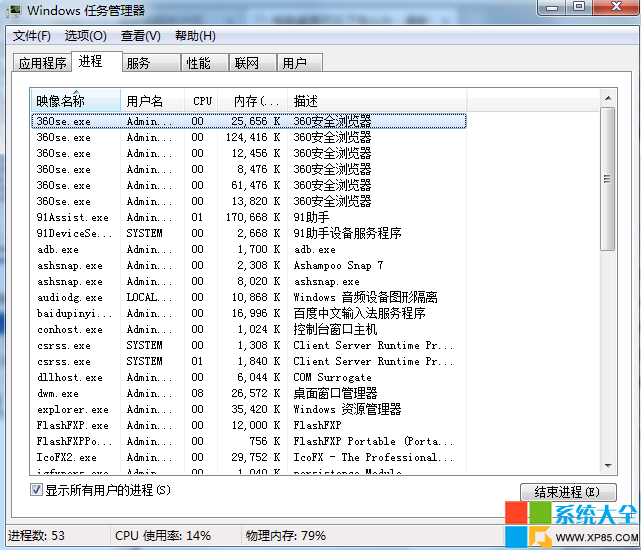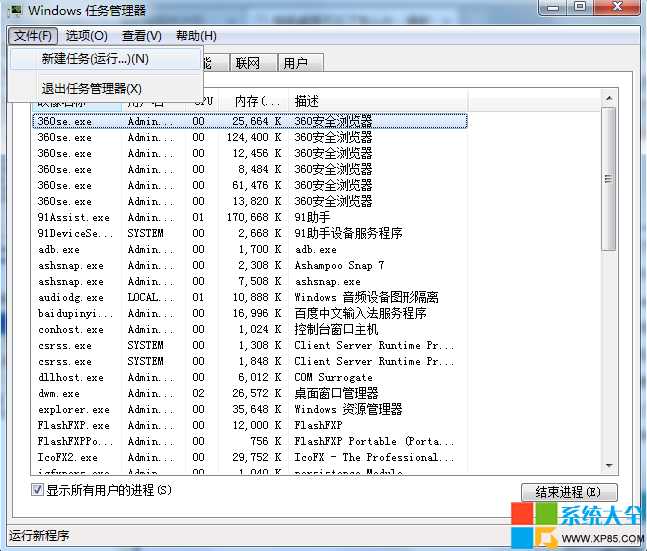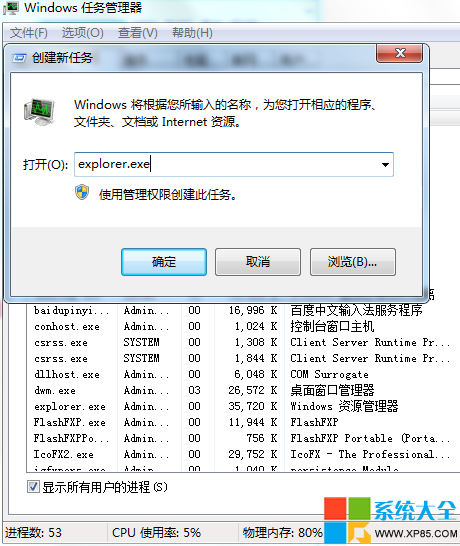有時候我們打開電腦,輸入密碼進入後,電腦桌面卻只有背景,沒有圖標和任務欄,或者有時候玩游戲退出時,卻看不到桌面的的任何東西。就像死機了一樣。這時,怎麼辦?
步驟/方法:
1.如果電腦很長時間桌面都沒有圖標,任務欄也不見出來,最大的可能是explore.exep這個程序關閉了或者沒有開啟
2.這時,我們在鍵盤上同時按組合鍵Ctrl+Alt+Delete,調出任務管理器
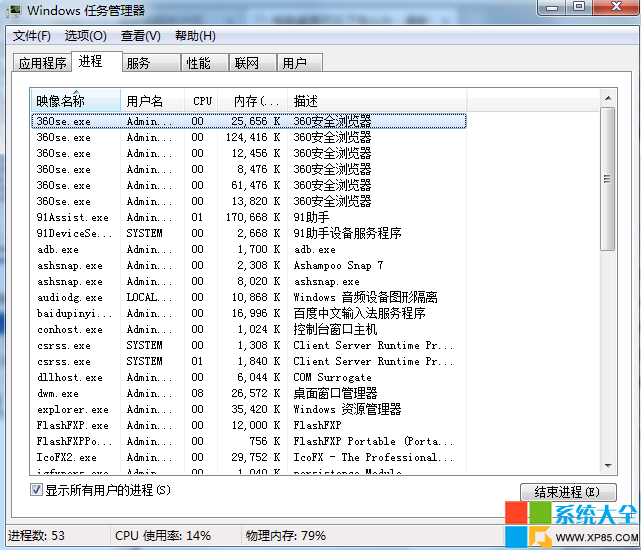
3.然後點文件,新建任務(運行)選項
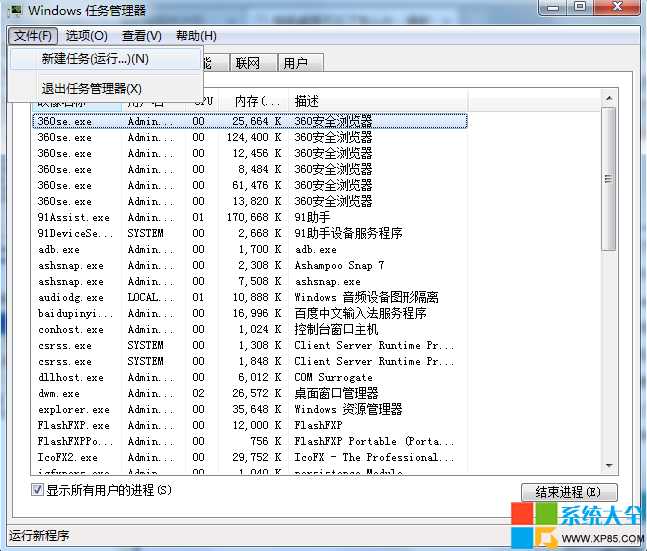
4.在創建新任務運行對話框裡,輸入explorer.exe確定。
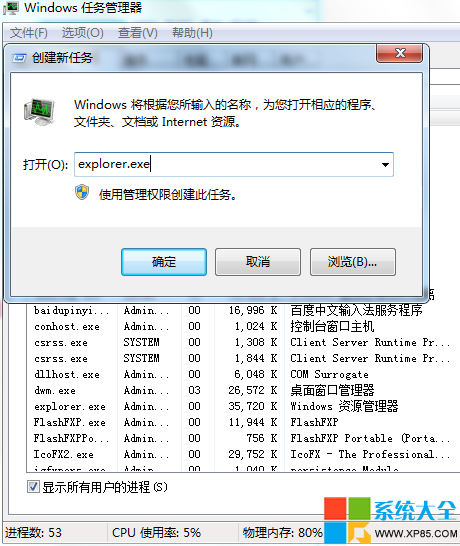
5.這裡再看一下桌面,久違的圖標和任務欄又回到眼前。是不是很方便?注意事項系統收藏有時在任務管理器進程裡有explorer進程,但桌面還是不顯示,這時,先結束explore進程,再創建一個新的explorer進程即可
本文來自於【系統之家】 www.xp85.com